
ด้วย Google Chrome ในตัว คิวอาร์โค้ด ตัวเลือกบนเดสก์ท็อปของคุณคุณสามารถสร้างรหัส QR สำหรับเว็บไซต์และหน้าเว็บที่คุณเยี่ยมชมในเบราว์เซอร์ เมื่อคนอื่นสแกนพวกเขาพวกเขาจะถูกนำไปยังเว็บไซต์ นี่คือวิธีการใช้งาน
ทำไมต้องทำรหัส QR ใน Chrome
มีเหตุผลมากมายที่จะ สร้างรหัส QR สำหรับเว็บไซต์ หนึ่งเหตุผลที่เรียบร้อยคือคุณสามารถส่งเว็บไซต์จากเบราว์เซอร์เดสก์ท็อปของคุณไปยังสมาร์ทโฟนของคุณได้อย่างรวดเร็ว กับ รหัส QR ใน Chrome คุณเพียงแค่ต้องชี้กล้องโทรศัพท์ของคุณไปยังรหัส QR บนเดสก์ท็อปของคุณและเว็บไซต์จะเปิดขึ้นบนโทรศัพท์ของคุณ
เหตุผลอื่น ๆ รวมถึงการเพิ่มรหัส QR ในเอกสารสเปรดชีตการนำเสนออีเมลของคุณและอื่น ๆ Chrome ช่วยให้คุณบันทึกรหัส QR เป็นรูปภาพเพื่อให้คุณสามารถใช้งานได้ทุกที่ที่คุณต้องการ
สร้างรหัส QR ที่อยู่เว็บใน Chrome บนเดสก์ท็อป
ตั้งแต่ Chrome มีตัวสร้างรหัส QR ในตัวคุณไม่จำเป็นต้องติดตั้งส่วนขยายของบุคคลที่สามเพื่อให้งานเสร็จ ในการเริ่มต้นเปิดใช้งาน Chrome บนคอมพิวเตอร์ Windows, Mac, Linux หรือ Chromebook ของคุณ จากนั้นเข้าถึงไซต์ที่คุณต้องการเปลี่ยนเป็นรหัส QR
ที่ด้านบนของ Chrome คลิกแถบที่อยู่เพื่อเปิดเผยตัวเลือกรหัส QR
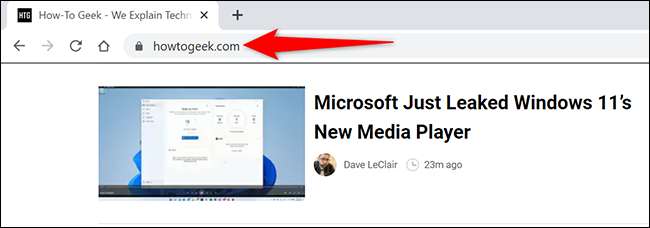
ในทางด้านขวาสุดของแถบที่อยู่คุณจะเห็นไอคอนต่าง ๆ คลิกที่ไอคอน "สร้าง QR QR สำหรับหน้านี้" (ซึ่งเป็นไอคอนสี่เหลี่ยมบางส่วนที่มีสี่สี่เหลี่ยมเล็ก ๆ ในนั้น)
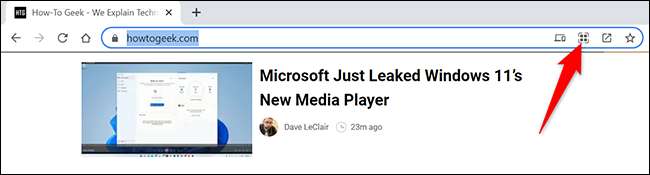
Chrome ทันทีจะเปิด "สแกนรหัส QR" ป๊อปอัพกับรหัส QR ที่คุณสร้างขึ้นในนั้น ตอนนี้คุณสามารถสแกนรหัส QR นี้จากคุณ ของ iPhone หรือ เกี่ยวกับ Android โทรศัพท์ (หรือเครื่องสแกนรหัส QR อื่น ๆ สำหรับเรื่องนั้น)
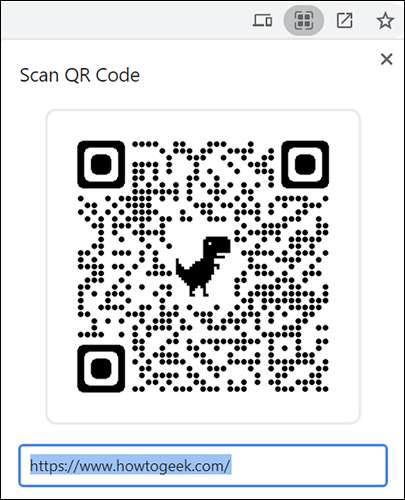
ในการบันทึกรหัส QR นี้เป็นรูปภาพไปยังคอมพิวเตอร์ของคุณที่มุมล่างขวาของ "สแกนรหัส QR" ป๊อปอัพคลิก "ดาวน์โหลด"
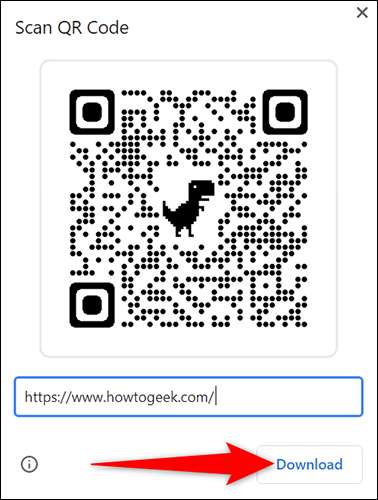
คุณจะเห็นหน้าต่าง "บันทึกเป็น" มาตรฐานของคอมพิวเตอร์ของคุณ เลือกโฟลเดอร์เพื่อบันทึกรูปภาพรหัส QR ของคุณพิมพ์ชื่อสำหรับรูปภาพและคลิก "บันทึก"
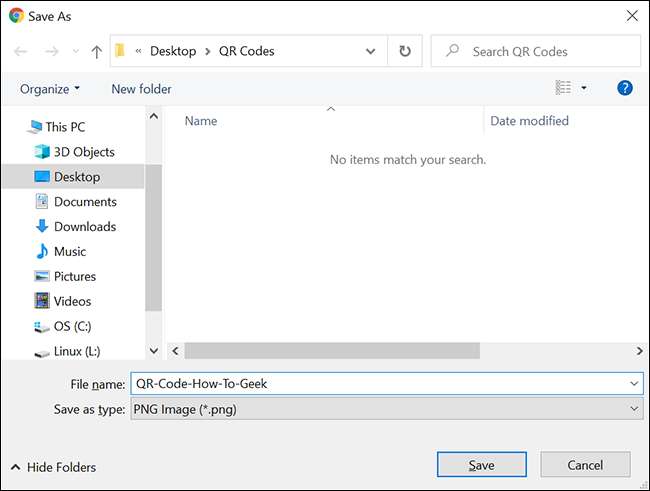
และนั่นคือทั้งหมดที่มีรหัส QR ใน Chrome บนเดสก์ท็อป มีประโยชน์มาก
โดยวิธีการถ้าคุณต้องการ เพิ่มรหัส QR ของคุณ ไปยังเอกสาร Microsoft Office ของคุณให้ตรวจสอบคำแนะนำของเราเพื่อเรียนรู้วิธีการทำเช่นนั้น มีความสุข!
ที่เกี่ยวข้อง: วิธีการแทรกรูปภาพหรือวัตถุอื่น ๆ ใน Microsoft Office







